この記事では、オーディブルで通信量(ギガ)を消費せずに聴く方法を紹介します。
スマホの月間ギガ数が少ないと、オーディブルを利用するのにも通信量が気になりますよね。
オーディブルで「通信量を消費せずに聴く方法」とともに、「通信量の節約方法」もあわせて解説します。
この記事を読むことで、通信量を気にせずにオーディブルを利用できるので、参考にされてください。

ユク
オーディブルの使い方を把握して、うまく活用していきましょう。
公式サイト:https://www.audible.co.jp/
オーディブルで通信量(ギガ)を消費しない方法

オーディブルで通信量を消費しない方法の手順を紹介します。
以上の手順で、通信量を消費せずにオーディブルを聴くことができます。
通信量を消費しない再生方法のことを「オフライン再生」と呼びます。
オフライン再生とストリーミング再生とは
オーディブルの再生方法は2種類あります。
「①オフライン再生」と「②ストリーミング再生」です。
必ずこのどちらかの再生方法で再生することになります。
①オフライン再生とは
オフライン再生とは、さきほど書いたように「通信量を消費しない再生」のことです。
インターネットにつながずに再生できるため、通信量を消費しません。
②ストリーミング再生とは
ストリーミング再生とは、「ネットにつなぐ再生」です。
インターネットに接続して再生するため、通信量を消費することになります。
作品のダウンロード方法
まずは、「作品のダウンロード方法」を紹介します。(※公式サイトからはダウンロードができないため、アプリでのダウンロード方法になります。)

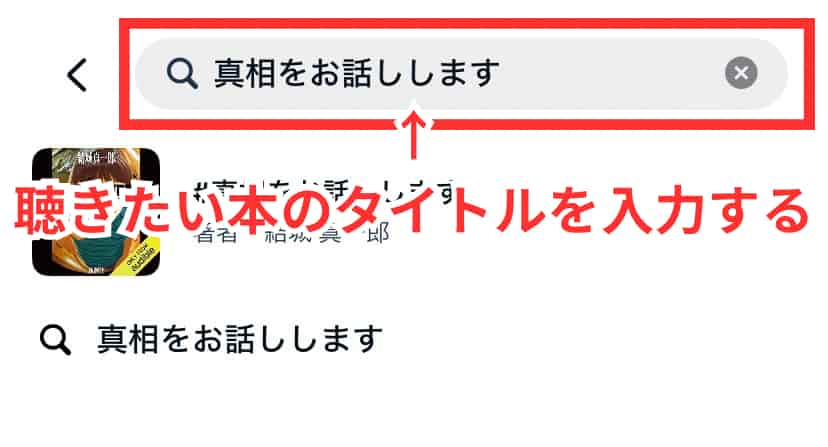
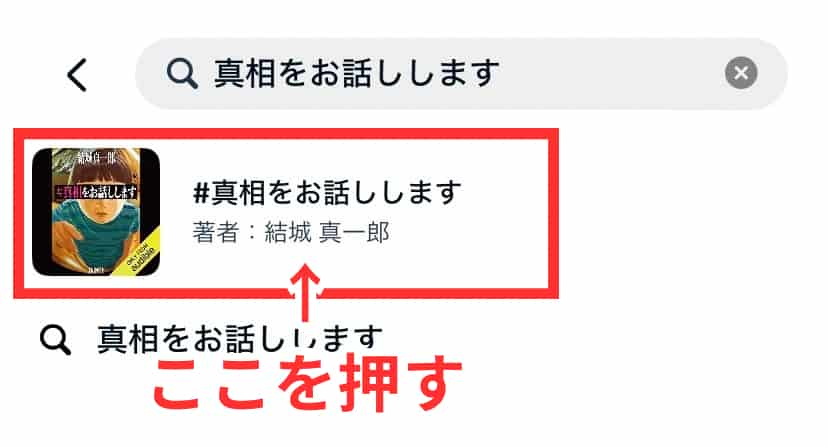
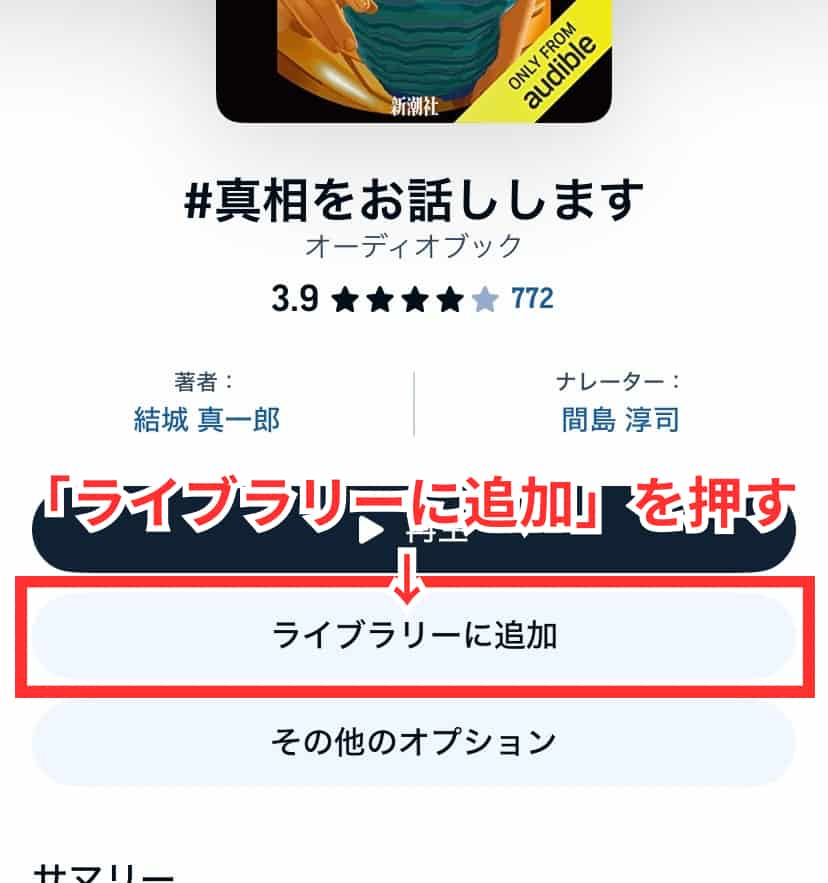
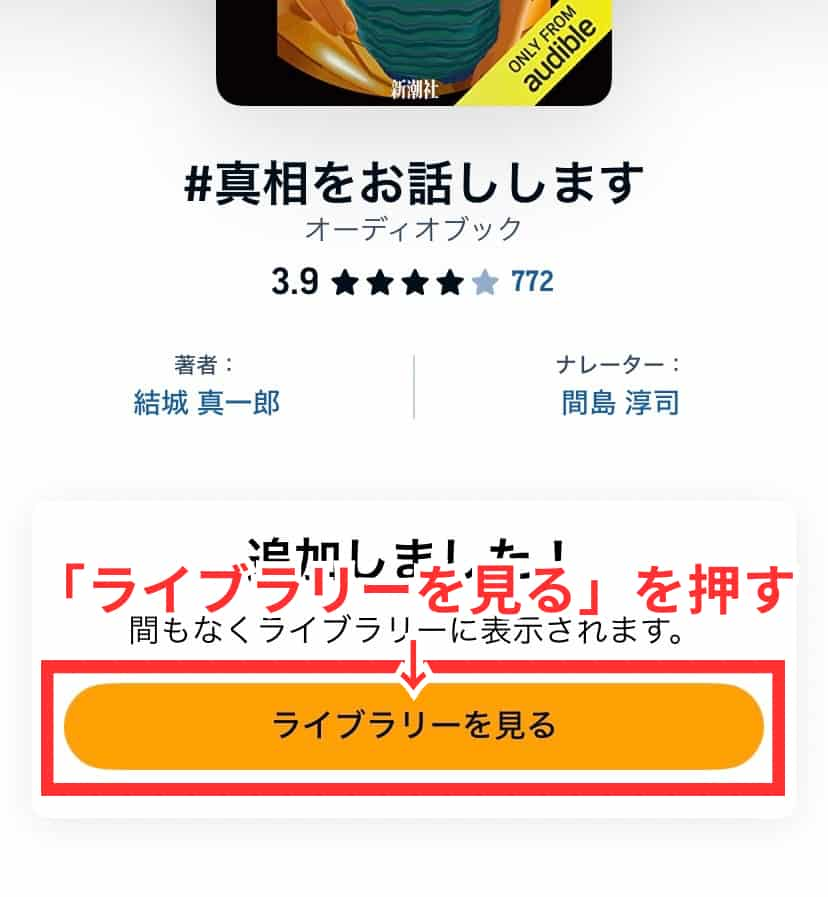
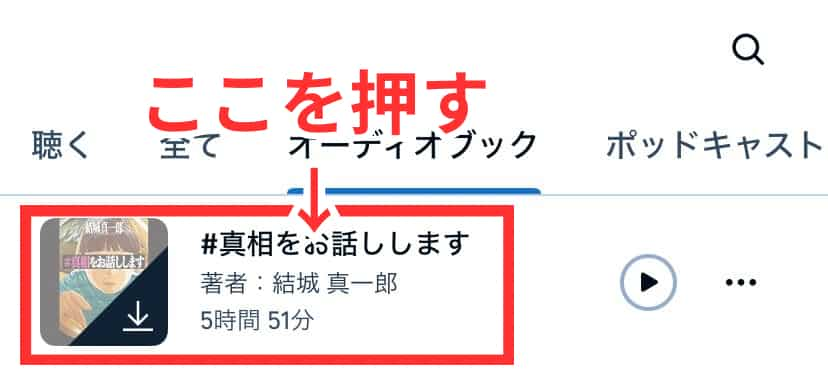
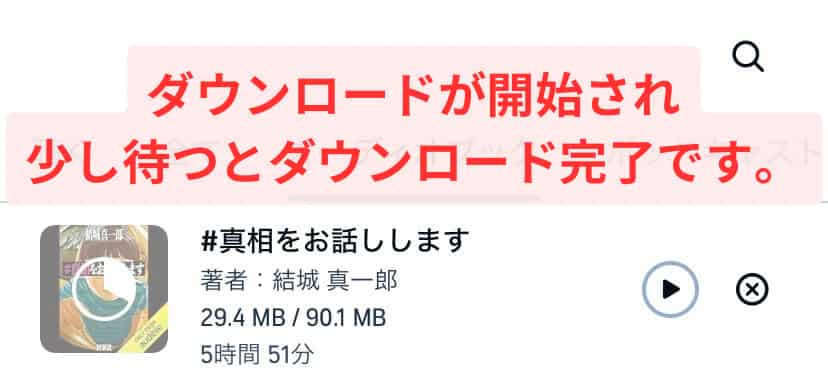
ダウンロードした作品の見分け方
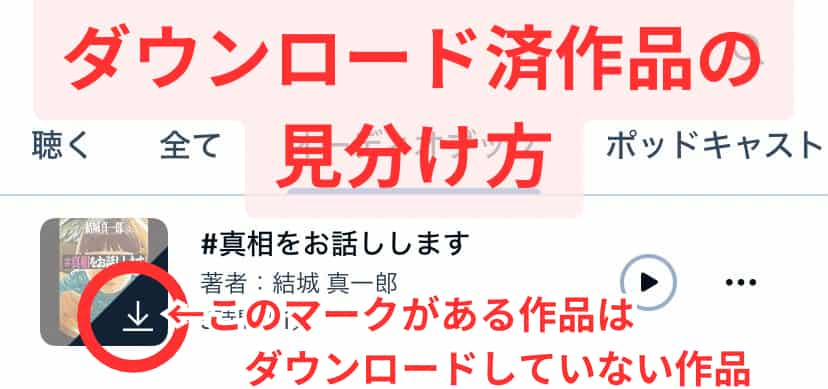
上の画像のマークがない作品はダウンロード済みの作品です。
オフライン再生方法
続いて、「オフライン再生方法」を紹介します。
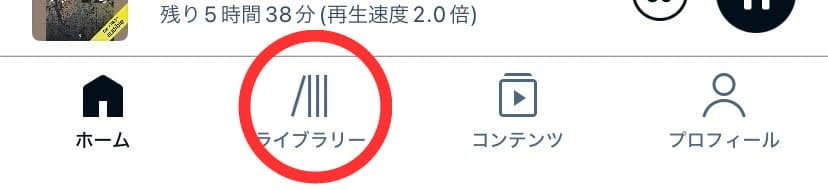
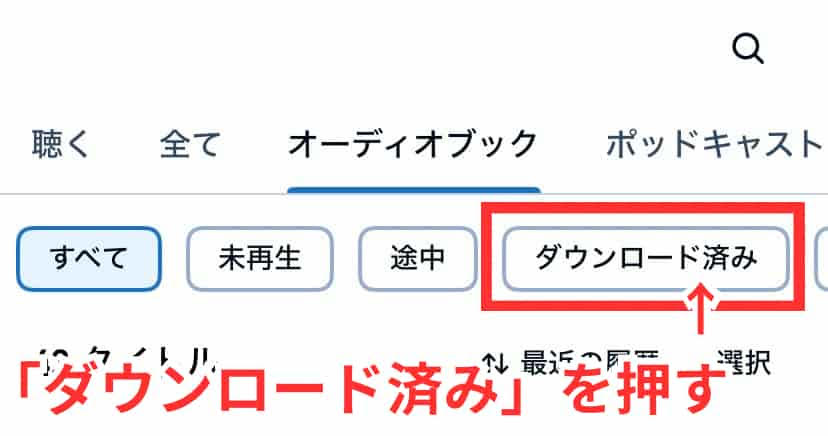
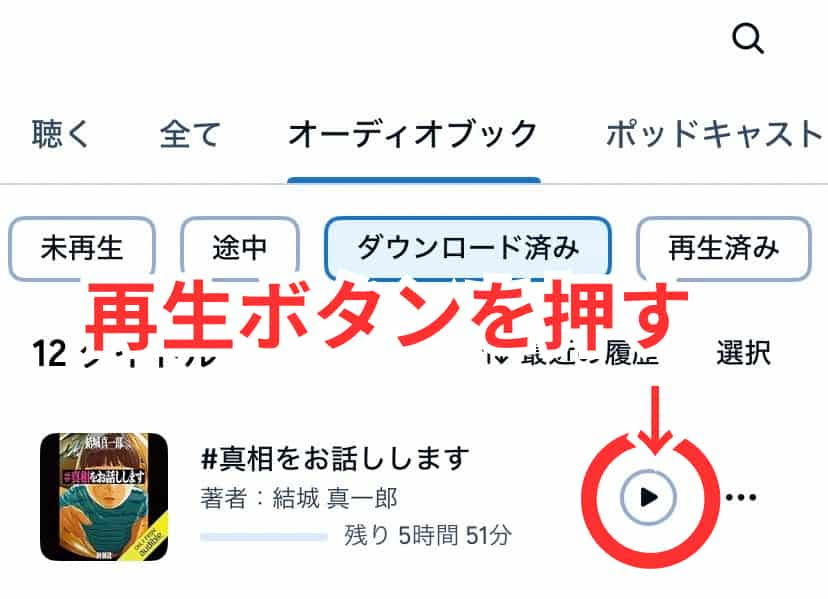
ダウンロードした作品の自動削除方法
作品をダウンロードして聴くと、通信量を消費せずに聴けますが、スマホの容量を圧迫してしまいます。
そのため、聴き終わった作品は削除するのがおすすめです。
再び聴きたくなったときは、再度検索して聴きましょう。

ユク
ちなみにダウンロードした作品を残しておいても、解約後は聴けなくなります。
ダウンロードした作品を自動削除する方法があるので、紹介しますね。
この設定を行えば、作品を聴き終えると自動で削除してくれます。
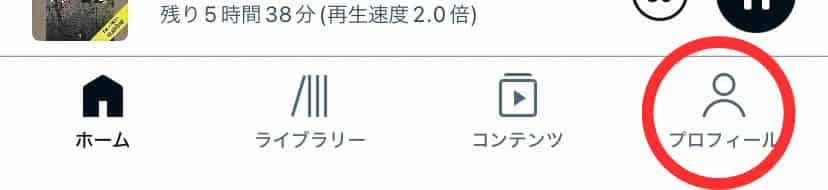
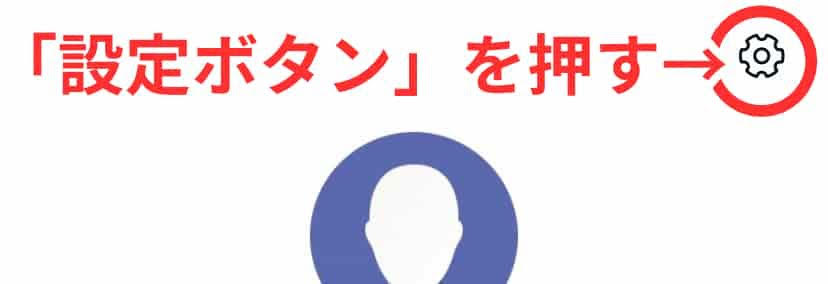
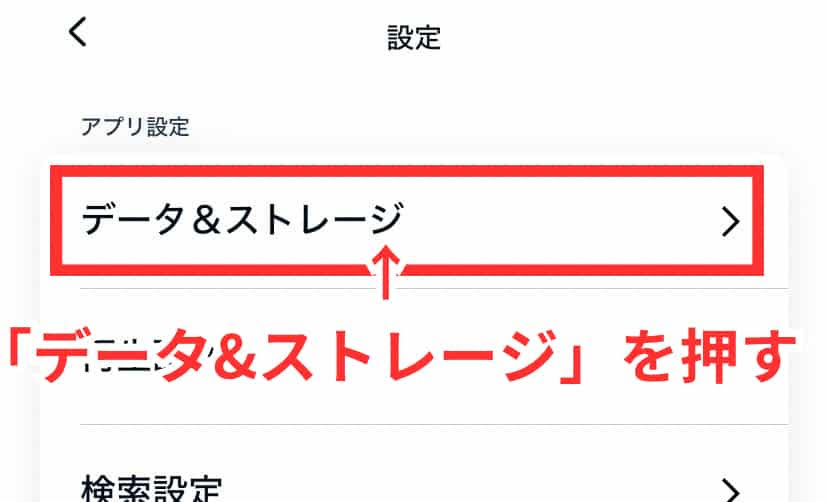
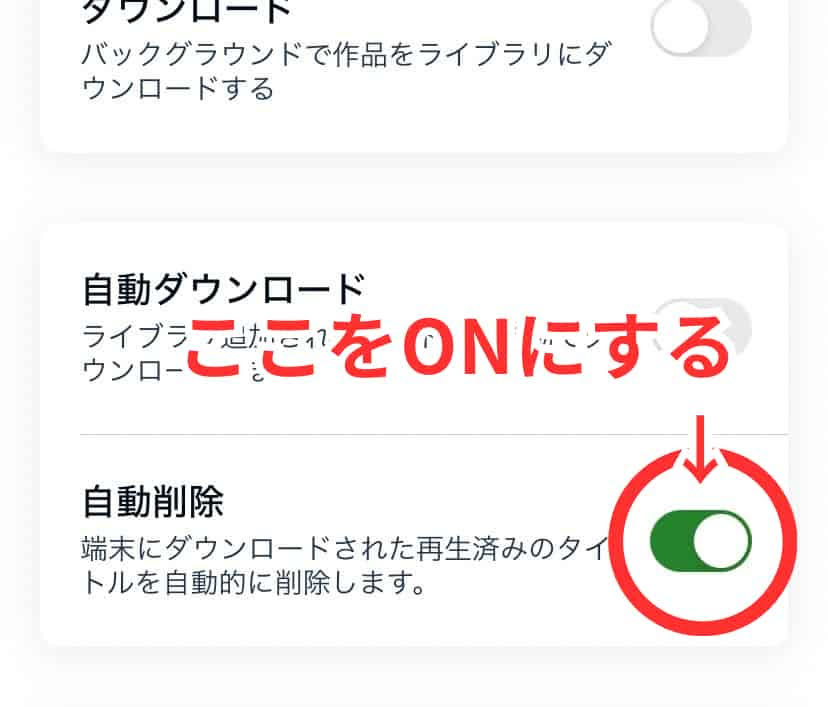
公式サイト:https://www.audible.co.jp/
通信量を節約する裏技

基本的に上記で紹介した、<①Wi-Fiにつないで、作品をダウンロードする②ダウンロードした作品を聴く>の手順で通信量を消費せずにオーディブルで作品を聴けます。
ただ、そのほかにも通信量を節約する方法があるので、紹介します。
Wi-Fiに接続して聴く
これは裏技というより王道な方法ですが、Wi-Fiに接続してオーディブルを聴けば、通信量を消費せずに聴けます。
Wi-Fi接続時のみストリーミング再生とダウンロードを行う設定をする
オーディブルでは、Wi-Fi接続時のみストリーミング再生とダウンロードを行う設定をできます。
この設定をしておけば、うっかりWi-Fiに未接続の状態で再生したり、ダウンロードしてしまうことを防げます。
設定方法は、以下の通り。
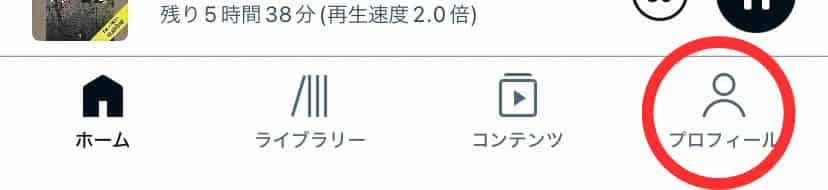
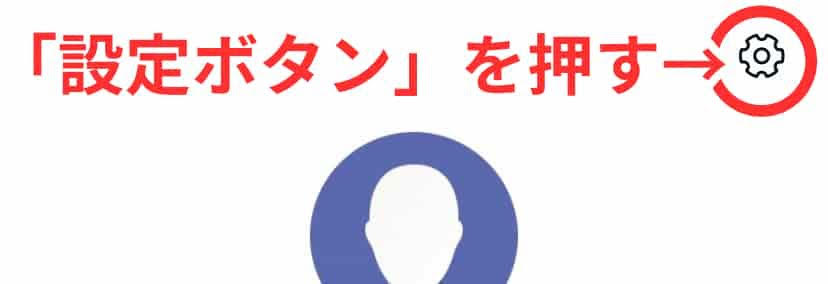
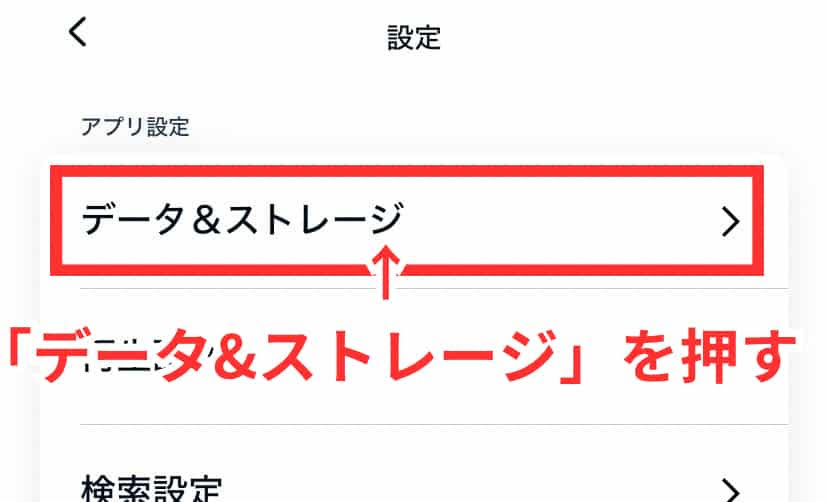
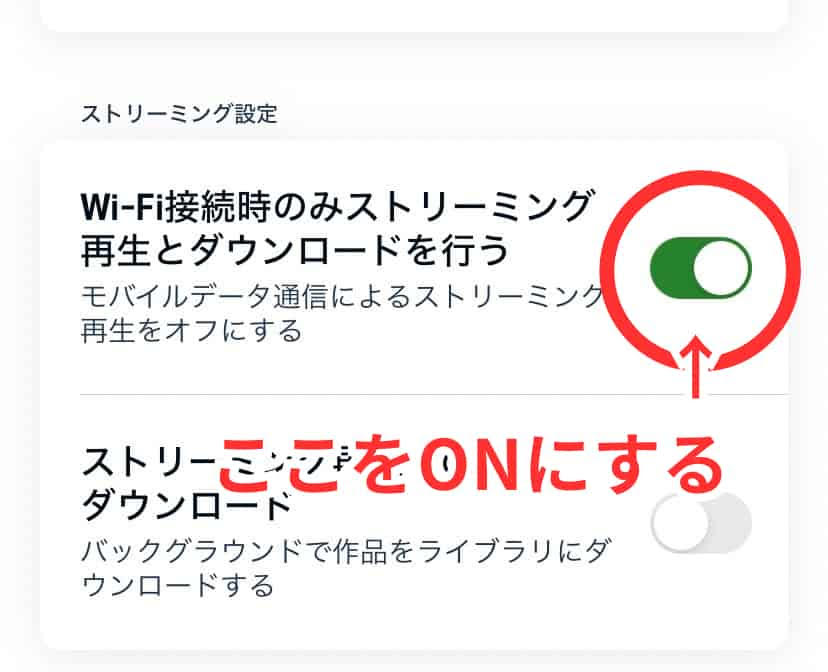

ユク
絶対に通信量を消費したくない人は、必ずこの設定をしておきましょう。
音質を「標準」にして通信量を半分にする
実は、音質設定を変更するだけで通信量を半分にできる裏技があります。
その方法は、音質を「高音質」から「標準」に変更するといった方法です。
インターネットに接続した状態で聴いた場合、音質による消費通信量の違いは以下のようになります。(※通信環境により消費通信量は前後します。)
| 音質 | 1時間で消費する通信量 |
|---|---|
| 高音質 | 約30MB(メガバイト) |
| 標準 | 約15MB(メガバイト) |
通信量を節約したい場合は、音質設定を確認して「標準」にしておきましょう。

ユク
実際に「高音質」で聴いても、「標準」で聴いても大きな差は感じませんでした。
音質の確認・変更方法
「空間オーディオ」もOFFにしておいた方が、通信量を節約できるのであわせて紹介します。(空間オーディオとは臨場感のある音響のことです。)
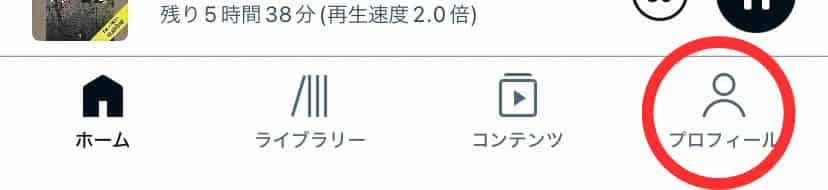
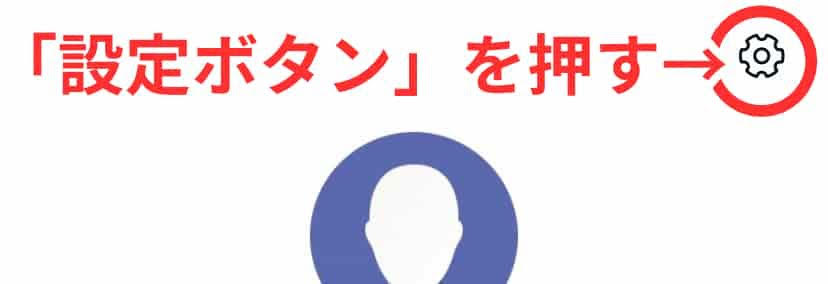
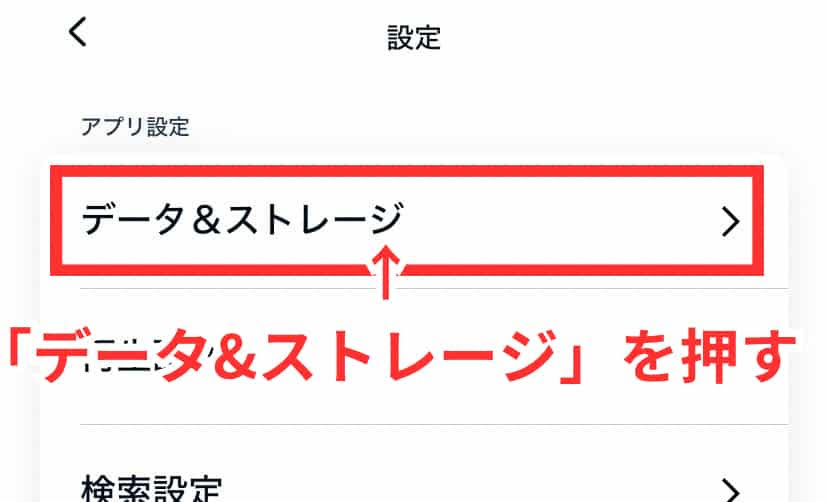
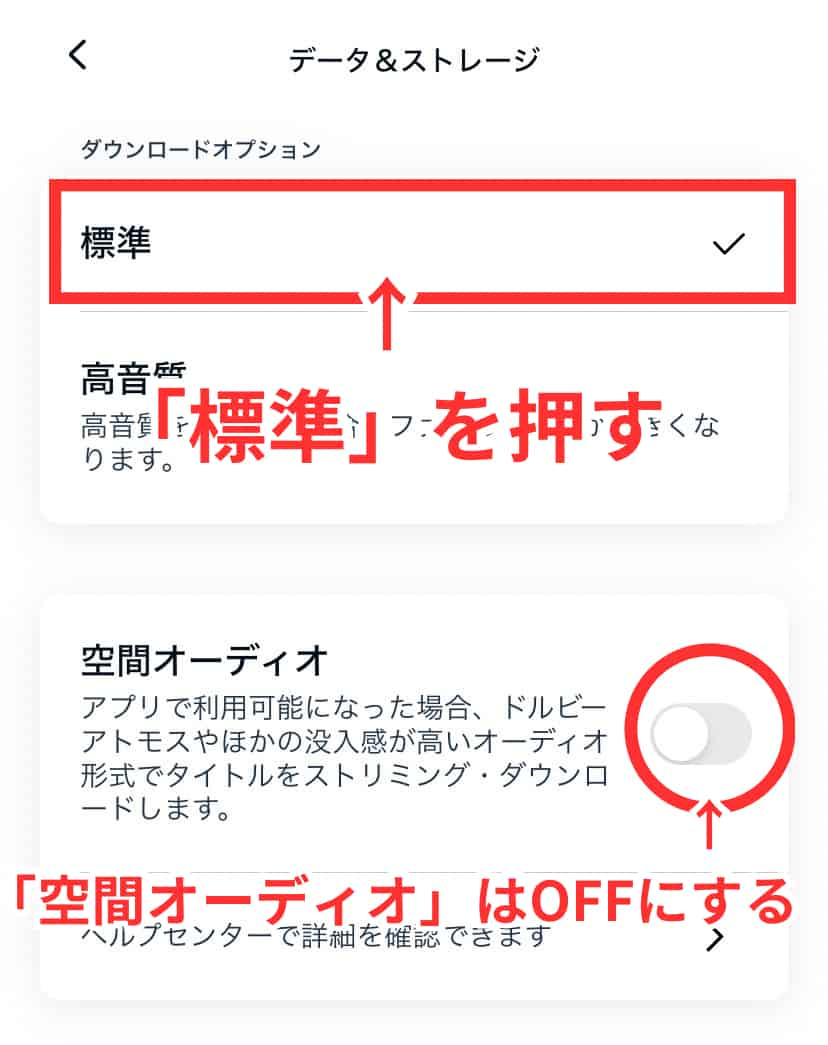
公式サイト:https://www.audible.co.jp/
オーディブルで消費される通信量
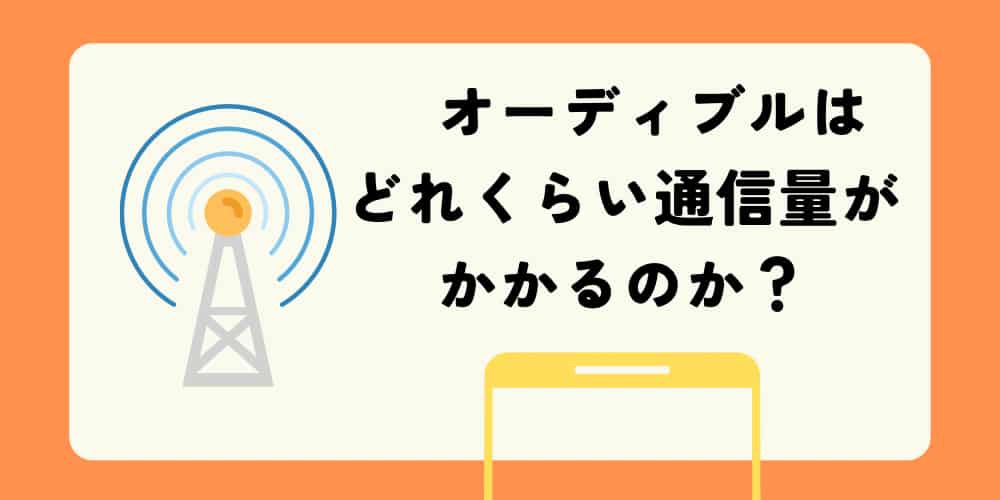
インターネットに接続した状態でオーディブルを聴いた場合、どれくらい通信量を消費するのかを紹介します。
1時間あたりの通信量
さきほど紹介した内容と同じになりますが、1時間あたりの通信量は以下の通りです。
| 音質 | 1時間で消費する通信量 |
|---|---|
| 高音質 | 約30MB(メガバイト) |
| 標準 | 約15MB(メガバイト) |
1冊あたりの通信量
| 音質 | 1冊2時間の作品 | 1冊6時間の作品 | 1冊10時間の作品 |
|---|---|---|---|
| 高音質 | 約60MB | 約180MB | 約300MB |
| 標準 | 約30MB | 約90MB | 約150MB |
オーディブル全体の本の平均時間は約6時間です。
オーディブルで本を標準音質で10冊(1冊6時間換算)聴くと約1GB消費してしまいます。
スマホの月間契約ギガ数が3GBの場合、1/3をオーディブルで消費してしまうことになりますね。
1冊ダウンロードした場合の容量
オーディブルで本をダウンロードした場合、スマホの容量を圧迫します。
1冊あたりのダウンロード容量は、以下の通り。
| 1冊2時間の本 | 1冊6時間の本 | 1冊10時間の本 | |
|---|---|---|---|
| ダウンロード容量 | 30MB | 90MB | 150MB |
オーディブル利用時のバッテリー消費具合
オーディブルはスマホ画面がOFFの状態でも聴けます。
さらに映像などはなく、音声のみなので、ほとんどバッテリー消費もありません。
それぞれのスマホの状態にもよりますが、僕自身が2時間オーディブルを聴いた場合でも、充電が5%減るかどうかといった感じです。
バッテリーの消費具合は、あまり気にしなくていいでしょう。
公式サイト:https://www.audible.co.jp/
オーディブルの通信量(ギガ)について:まとめ
オーディブルの通信量(ギガ)について詳しく解説しました。
オーディブルで通信量を消費しない方法は、以下の通り。
そのほかの通信量を節約する方法は、以下の通りです。
この記事で紹介した方法を行えば、通信量を消費することなくオーディブルを利用できます。
設定などをうまく活用して、通信量を気にすることなく多くの作品を聴いてください。
記事の内容が参考になれば幸いです。




